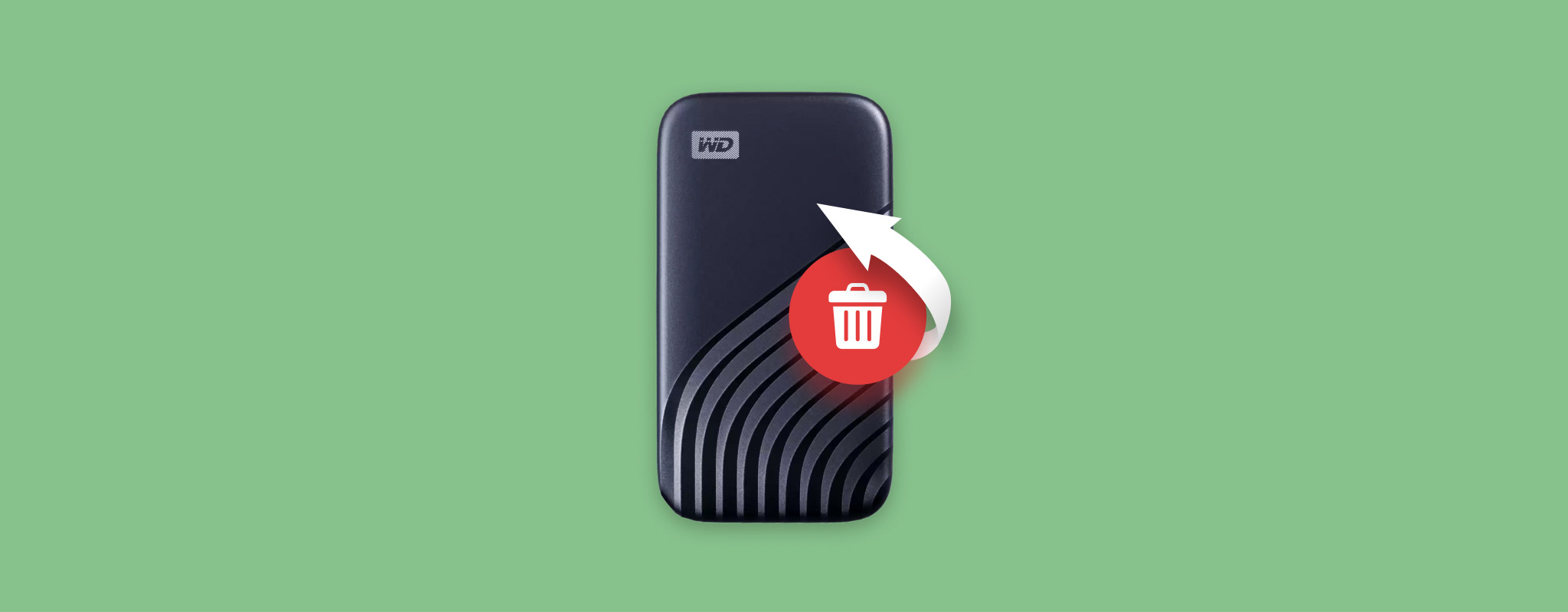 Perder arquivos importantes de um disco rígido é algo que quase todos os usuários enfrentam em algum momento. Se você foi vítima de perda de dados, não se preocupe, pois existem várias maneiras de recuperar dados do seu disco rígido. Examinamos todos esses métodos abaixo.
Perder arquivos importantes de um disco rígido é algo que quase todos os usuários enfrentam em algum momento. Se você foi vítima de perda de dados, não se preocupe, pois existem várias maneiras de recuperar dados do seu disco rígido. Examinamos todos esses métodos abaixo.
Razões Comuns para Perda de Dados em Discos Rígidos
É essencial saber o que causou a perda de dados no seu disco rígido, pois o método de recuperação de dados que você usará dependerá disso. As chances reais de recuperação de dados também variarão radicalmente. Aqui estão as razões mais comuns para a perda de dados em discos rígidos, suas descrições e as soluções recomendadas:
|
Razão da Perda de Dados |
Descrição |
Solução |
| 🚨 Exclusão acidental | Você pode acidentalmente excluir arquivos essenciais do seu disco rígido. Esse tipo de perda de dados é facilmente reversível. | Procure seus arquivos na Lixeira ou Histórico de Arquivos do Windows. Se você não conseguir encontrá-los, use um programa de recuperação de dados para restaurar os dados do disco rígido. |
| 🦠 Malware | Vírus de computador podem excluir, roubar ou bloquear seus arquivos. Normalmente, os vírus entram no seu computador através de downloads de sites não confiáveis ou golpes de phishing. | Faça uma varredura no seu PC usando um programa antivírus. O Windows Defender é bom o suficiente na maioria dos cenários. Após encontrar e remover o malware, use software de recuperação de dados para verificar seu disco rígido e recuperar quaisquer dados excluídos. |
| 🗃️ Formatação | Formatar seu disco rígido apaga todos os dados dele. No Windows, você pode realizar um Formatação Rápida ou Formatação Completa. As chances de recuperando dados de um disco formatado dependem do tipo de formatação realizada. | Dados apagados durante uma Formatação Rápida podem ser recuperados usando um bom ferramenta de recuperação de dados. Uma Formatação Completa é irreversível, e apenas um serviço profissional de recuperação de dados pode ajudá-lo. |
| 🔨 Danos físicos | Qualquer dano aos componentes físicos do seu disco rígido pode ser devastador para seus dados. Os sintomas incluem clicando, ruídos de moagem ou bipes do disco. Os danos físicos geralmente são causados por queda do disco, água, surtos de energia e superaquecimento. | É melhor entrar em contato com um profissional de recuperação de dados para a recuperação de dados de um disco rígido fisicamente danificado. Tentar uma recuperação DIY pode piorar as coisas. |
É possível recuperar dados de um disco rígido
Sim. Tanto os programas de recuperação de dados quanto as técnicas de recuperação profissional têm melhorado exponencialmente ao longo dos anos. Existem muito poucos cenários em que a recuperação de dados não será possível, como um disco rígido roubado ou um prato de disco rígido severamente danificado. No entanto, o sucesso de um procedimento de recuperação de dados dependerá de vários fatores:
- ❌ Motivo para perda de dados: É relativamente mais fácil recuperar dados de um disco rígido que foi corrompido logicamente do que de um que foi danificado fisicamente. Mesmo assim, um serviço profissional de recuperação de dados será capaz de substituir as partes danificadas do seu disco e restaurar parte, se não todos, dos seus dados.
- ⌛ Tempo decorrido desde a perda de dados: Geralmente, quanto mais recente a perda de dados, mais fácil é recuperar os dados do disco rígido. Isso ocorre porque arquivos deletados há mais tempo têm uma chance maior de serem sobrescritos por novos dados que você pode ter criado. Claro, isso não se aplica se você não usou o disco desde que notou a perda de dados.
- 🕒 Uso do disco O uso contínuo e a criação de novos arquivos no disco eliminarão qualquer chance de extração de dados porque as novas informações sobrescreverão os arquivos previamente deletados. Portanto, é melhor parar de usar seu disco quando você notar perda de dados e usá-lo apenas ao realizar o procedimento de recuperação de dados.
- ✅ Escolha do software de recuperação de dados: Não posso enfatizar o suficiente a importância de escolher um bom programa de recuperação de dados para escanear seu disco. O primeiro escaneamento de recuperação de dados é geralmente o mais bem-sucedido, e escaneamentos repetidos podem fazer mais mal do que bem. Nós também recomendamos que você crie uma imagem de disco do seu drive e escaneie a imagem em busca de dados perdidos, em vez do disco físico.
A ação mais importante que você pode realizar para aumentar as chances de recuperar dados de um disco rígido que sofreu problemas lógicos ou físicos é parar de usar o dispositivo imediatamente. Até a conclusão da recuperação, usar o disco rígido corre o risco de sobrescrever dados que potencialmente poderiam ser recuperados. Não seguir este conselho diminuirá as chances de uma recuperação bem-sucedida.
Como Recuperar Dados de um Disco Rígido
Você tem várias opções quando se trata de recuperar dados do seu disco rígido. A maioria dos métodos é simples o suficiente para seguir, mas ainda recomendamos que você verifique cuidadosamente cada etapa. Antes de prosseguir para métodos mais elaborados, você pode pressionar CTRL + Z para desfazer a última operação que você realizou no Windows. Isso funcionará se você deletou o arquivo recentemente e não realizou nenhuma operações relacionadas à área de transferência depois disso.
Método 1: Restaurar Seus Arquivos da Lixeira
Se você excluiu seus arquivos clicando com o botão direito e selecionando a opção Excluir , ou usando a tecla Excluir, seus arquivos estarão disponíveis na Lixeira. Este método não se aplica se você usou o atalho Shift + Excluir para excluir seu arquivo, ou se a Lixeira estiver desabilitada. Veja como você pode restaurar seus dados de um disco rígido, usando a Lixeira:
- Faça duplo clique no ícone da Lixeira na sua área de trabalho.
- Selecione seus arquivos, clique com o botão direito e clique na opção Restaurar conforme mostrado na captura de tela.

Método 2: Usar Software de Recuperação de Dados
Quando se trata de recuperar arquivos deletados de um disco rígido, aplicativos de recuperação de dados de terceiros são seus melhores amigos. Um bom software de recuperação de dados do disco rígido será capaz de recuperar seus arquivos se eles foram permanentemente deletados, você realizou um formato rápido ou seu disco sofreu uma corrupção lógica, mas ainda está sendo detectado pelo seu PC.
Para este tutorial, decidi usar Disk Drill para recuperar dados de um disco rígido. É uma excelente escolha tanto para usuários novos quanto para usuários experientes de PC, pois possui uma interface de usuário simples sem comprometer nenhum recurso de ponta. Ele detecta e recupera mais de 400 formatos de arquivo em todos os sistemas de arquivos, como FAT32, NTFS, exFAT, APFS e HFS+.
Para recuperar arquivos deletados do seu disco rígido usando o Disk Drill, siga estes passos:
- Baixar Baixe o Disk Drill e instale-o. Recomendamos que você faça o download e instale o programa em uma unidade diferente da que sofreu a perda de dados.
- Abra o Disk Drill, selecione seu disco rígido e clique em Procurar dados perdidos .
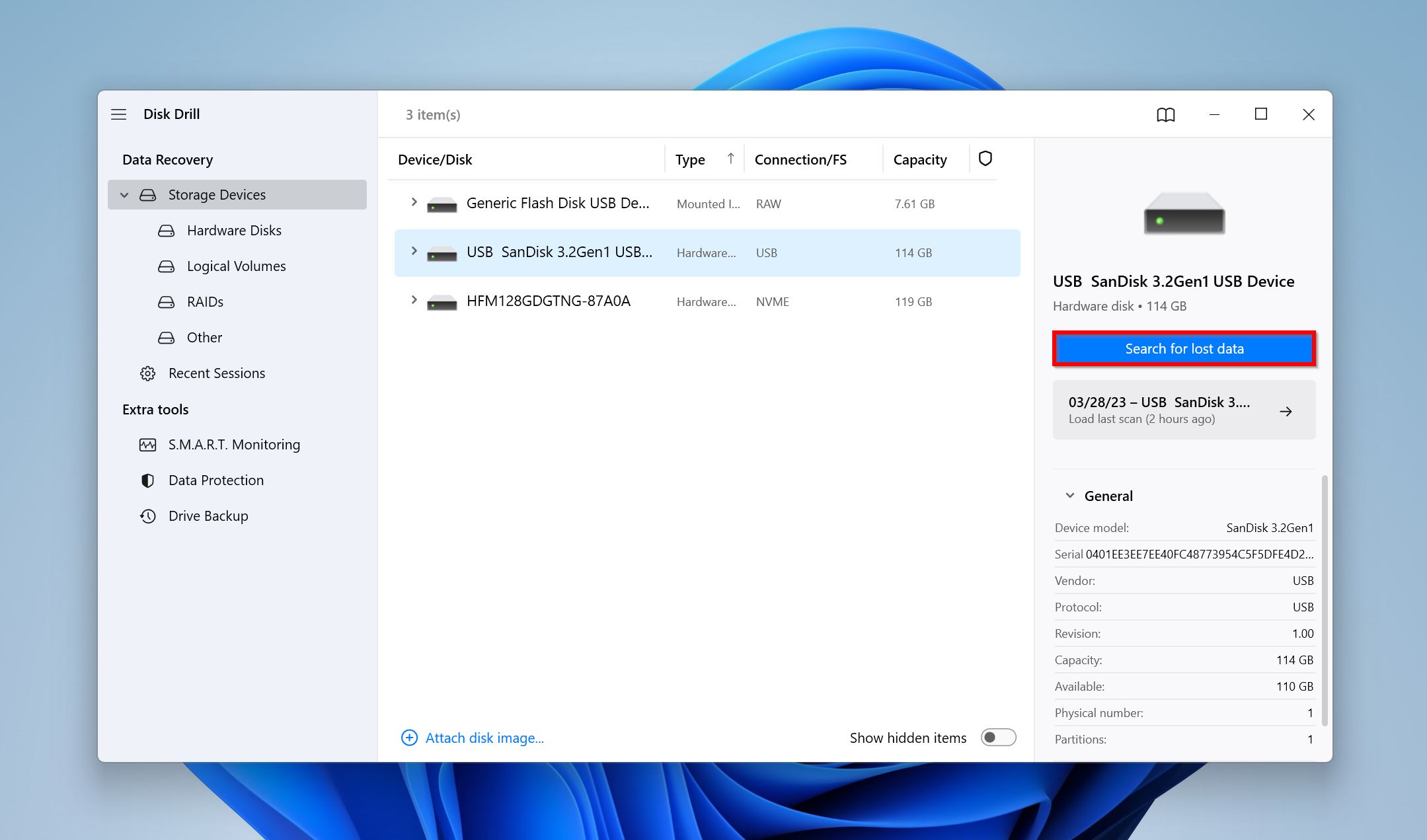
- Clique em Revisar itens encontrados para visualizar os arquivos recuperáveis. Alternativamente, você pode clicar diretamente no tipo de arquivo que deseja recuperar para filtrar os resultados ( Fotos, Vídeos, Áudio, Documentos, Arquivos, e Outros ).
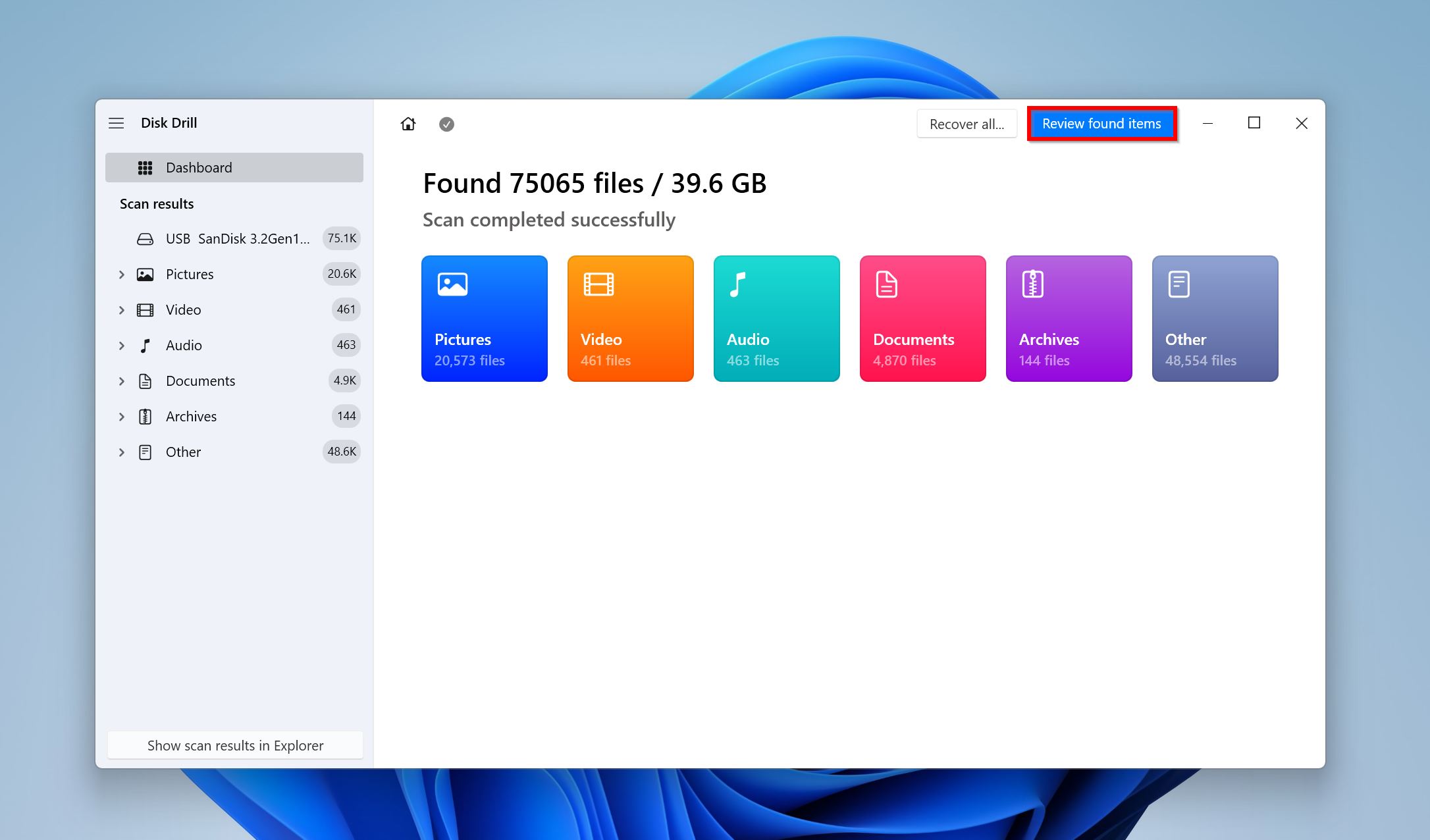
- Expanda as seções Excluird ou perdido e Reconstruído para visualizar os arquivos que foram excluídos da unidade. Expanda a guia Existente para visualizar os arquivos que estão atualmente presentes no HDD.
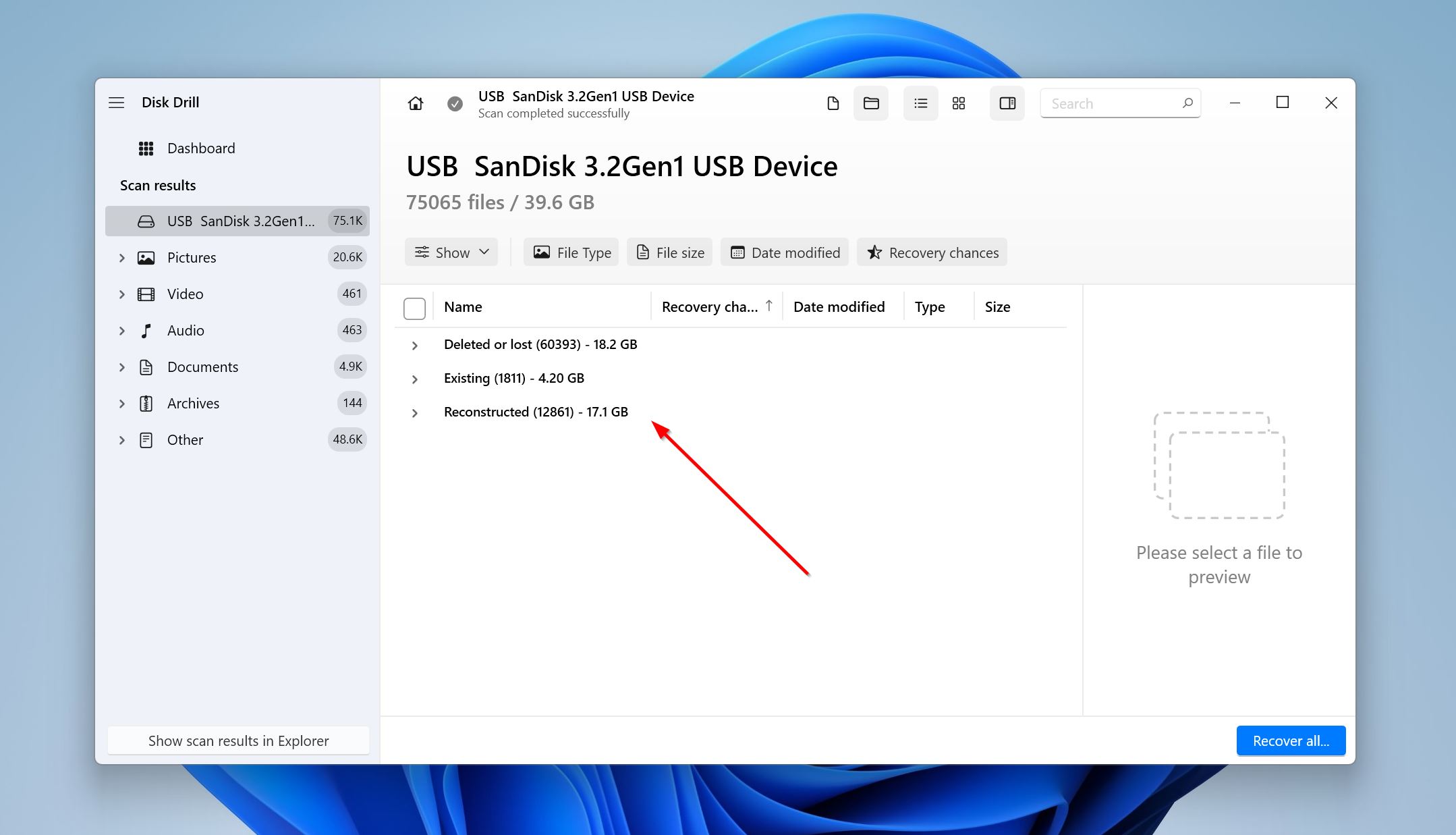
- Use as caixas de seleção para selecionar os arquivos que deseja recuperar. Clique no ícone de olho ao lado de um arquivo para ver uma pré-visualização dele. Clique em Recuperar quando terminar a seleção.
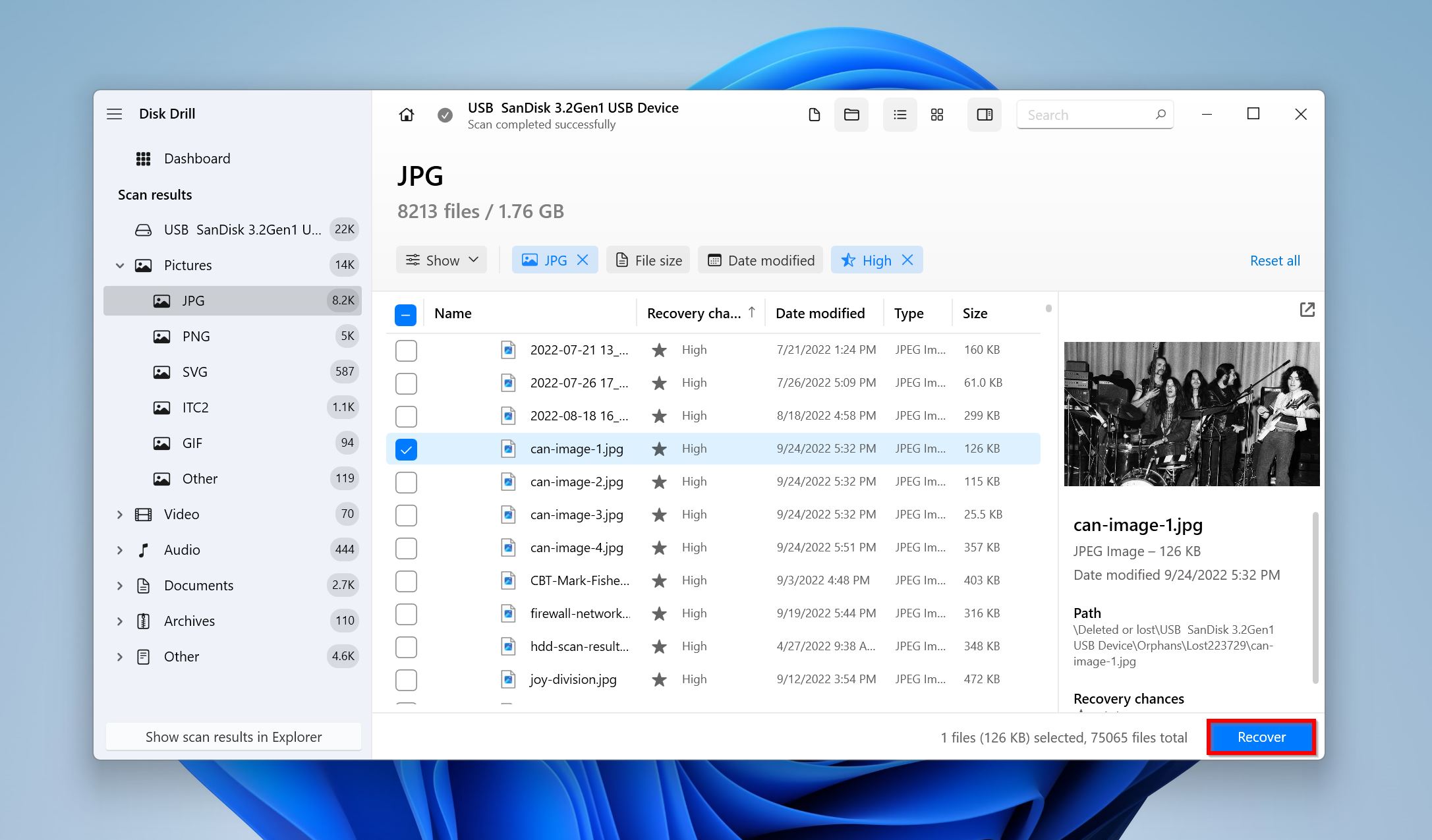
- Escolha um destino de recuperação para os arquivos. Não recupere os arquivos no mesmo disco rígido. Clique em Próximo . Como usuário do Windows, você pode recuperar até 500 MB de dados sem custo. Para recuperar mais dados, é necessário comprar uma licença.
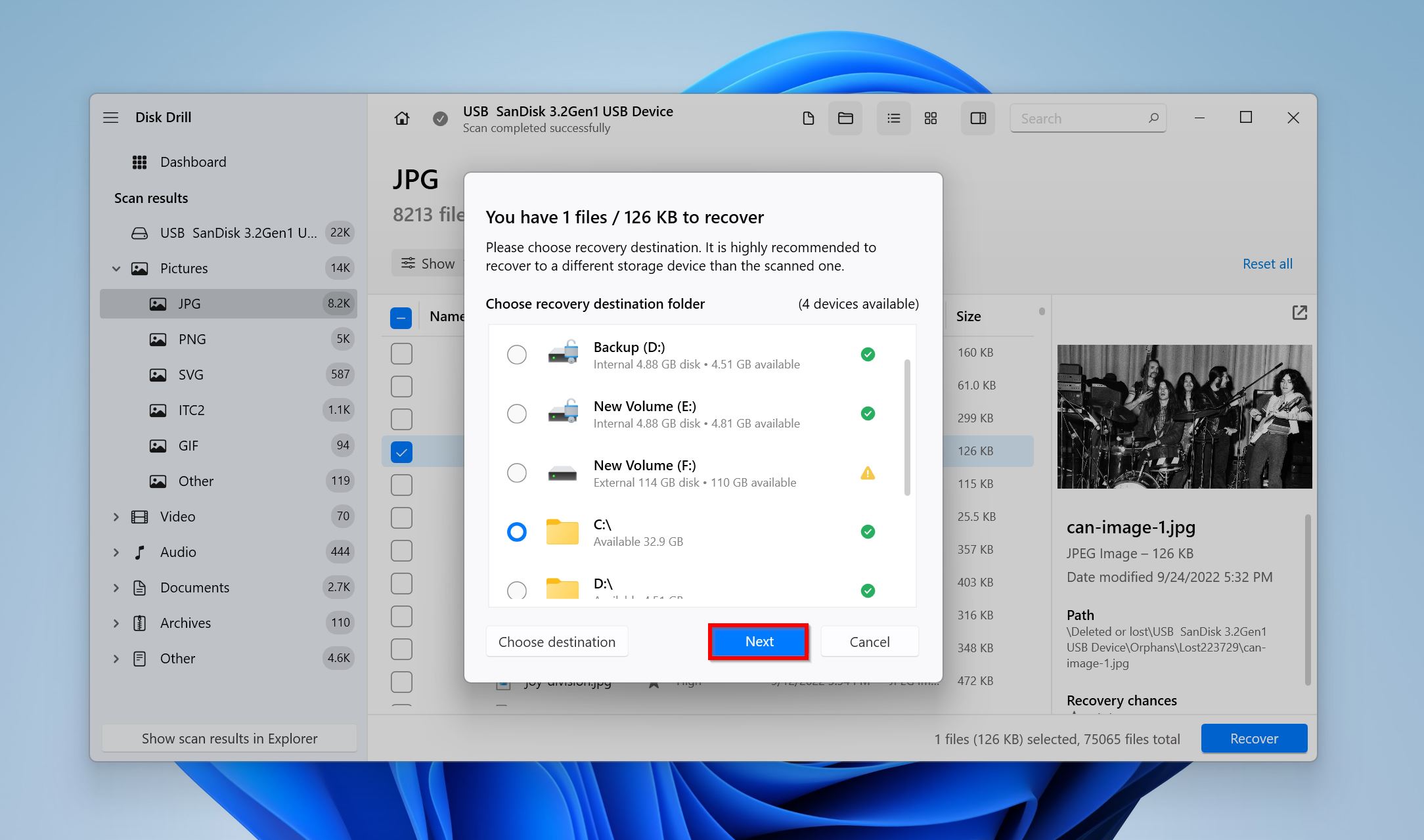
- O Disk Drill irá recuperar os arquivos do seu disco rígido.
Método 3: Use a ferramenta de recuperação de arquivos do Windows
Se você estiver disposto a abrir mão de alguma facilidade de uso, a ferramenta Recuperação de Arquivos do Windows é um método gratuito para realizar a recuperação de dados de discos rígidos. Sua funcionalidade não é tão boa quanto a de programas de recuperação de dados de terceiros, mas se você estiver procurando recuperar dados recentemente excluídos de um disco FAT ou NTFS, ela faz o trabalho. O programa está disponível apenas para computadores com Windows 10 2004 e superior. Veja como usar a ferramenta Recuperação de Arquivos do Windows para encontrar arquivos excluídos no seu disco rígido e recuperá-los:
- Baixe Recuperação de Arquivos do Windows usando a Microsoft Store.
- No console, digite
winfr X: Y:\RecoveryFolder /regulare pressione Enter. Substitua X pela letra da unidade de onde você deseja recuperar os dados, e Y pela unidade onde você gostaria de salvar os arquivos recuperados. A Microsoft recomenda que você use o parâmetro /n seguido pelo tipo de arquivo ou o caminho da pasta ao recuperar dados da unidade do sistema (tipicamente C: ). Por exemplo,winfr C: E: /regular /n \Users\<username>\Documents\ewinfr C: E: /regular /n *.pdf /n *.docx.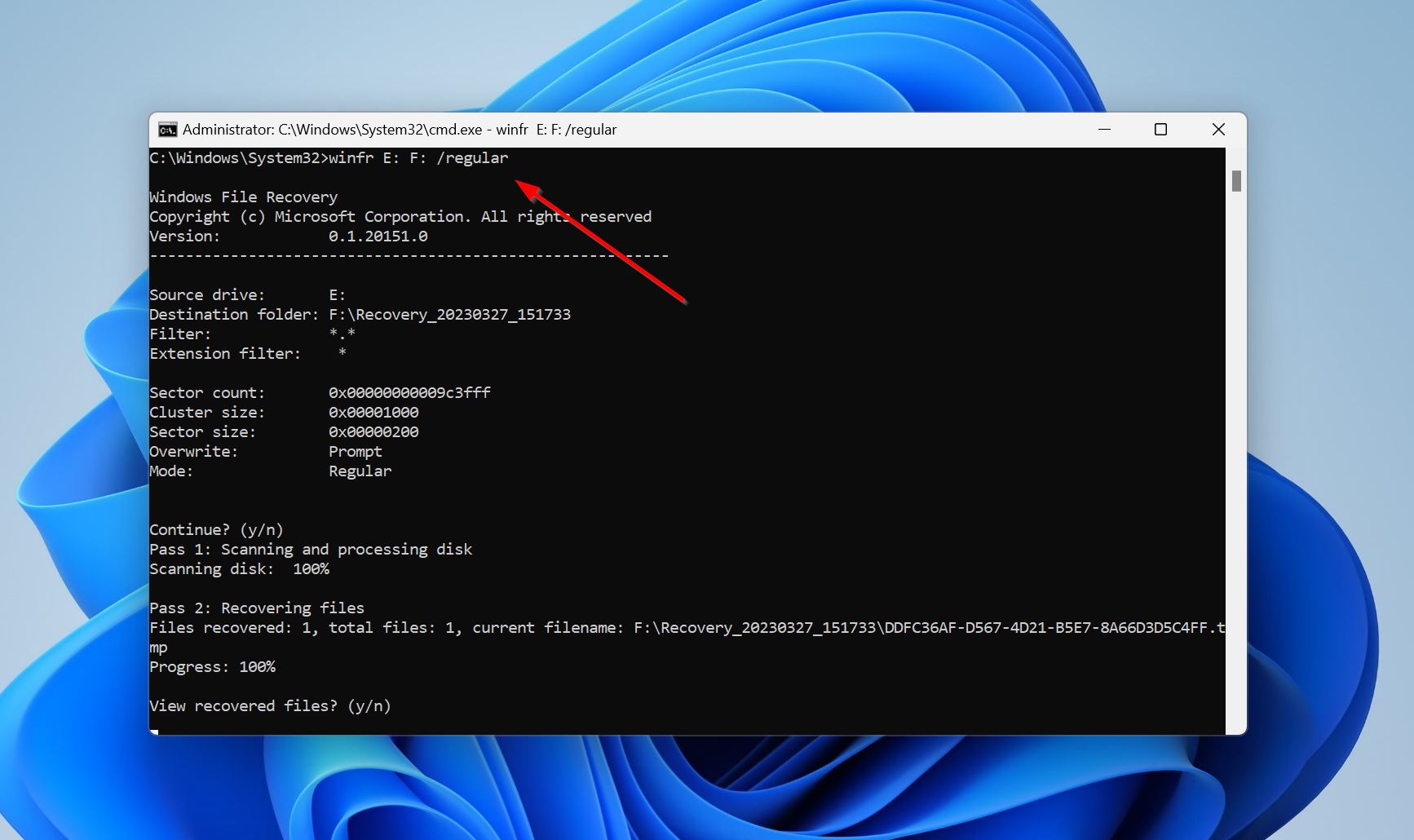
- Pressione Y no prompt de confirmação.
- Agora você pode escolher se deseja visualizar os arquivos recuperados ou não.
Existem inúmeros parâmetros que você pode usar para ajustar o processo de recuperação de dados, bem como filtrar os resultados. As informações completas sobre esses parâmetros estão disponíveis no Página de ajuda do Windows File Recovery.
Método 4: Recuperar Arquivos do Histórico de Arquivos do Windows
O Histórico de Arquivos do Windows é o recurso de backup automático do Windows. Se você configurou isso antes de sofrer a perda de dados, poderá recuperar seus arquivos excluídos facilmente usando um dos backups do Histórico de Arquivos do Windows. Para que este método funcione, a unidade que sofreu a perda de dados deve ter sido selecionada no Histórico de Arquivos do Windows durante a configuração. Instruções sobre como recuperar seus arquivos de um disco rígido usando o Histórico de Arquivos do Windows:
- Certifique-se de que a unidade que armazena os backups do Windows File History esteja conectada ao seu PC.
- No Windows Search, digite “file history”. Nos resultados da pesquisa, selecione a opção Restaure seus arquivos com o Histórico de Arquivos .
- Use os botões de navegação para percorrer os backups disponíveis até encontrar um que contenha os arquivos necessários. Selecione os arquivos que deseja recuperar e clique no botão verde de recuperação.
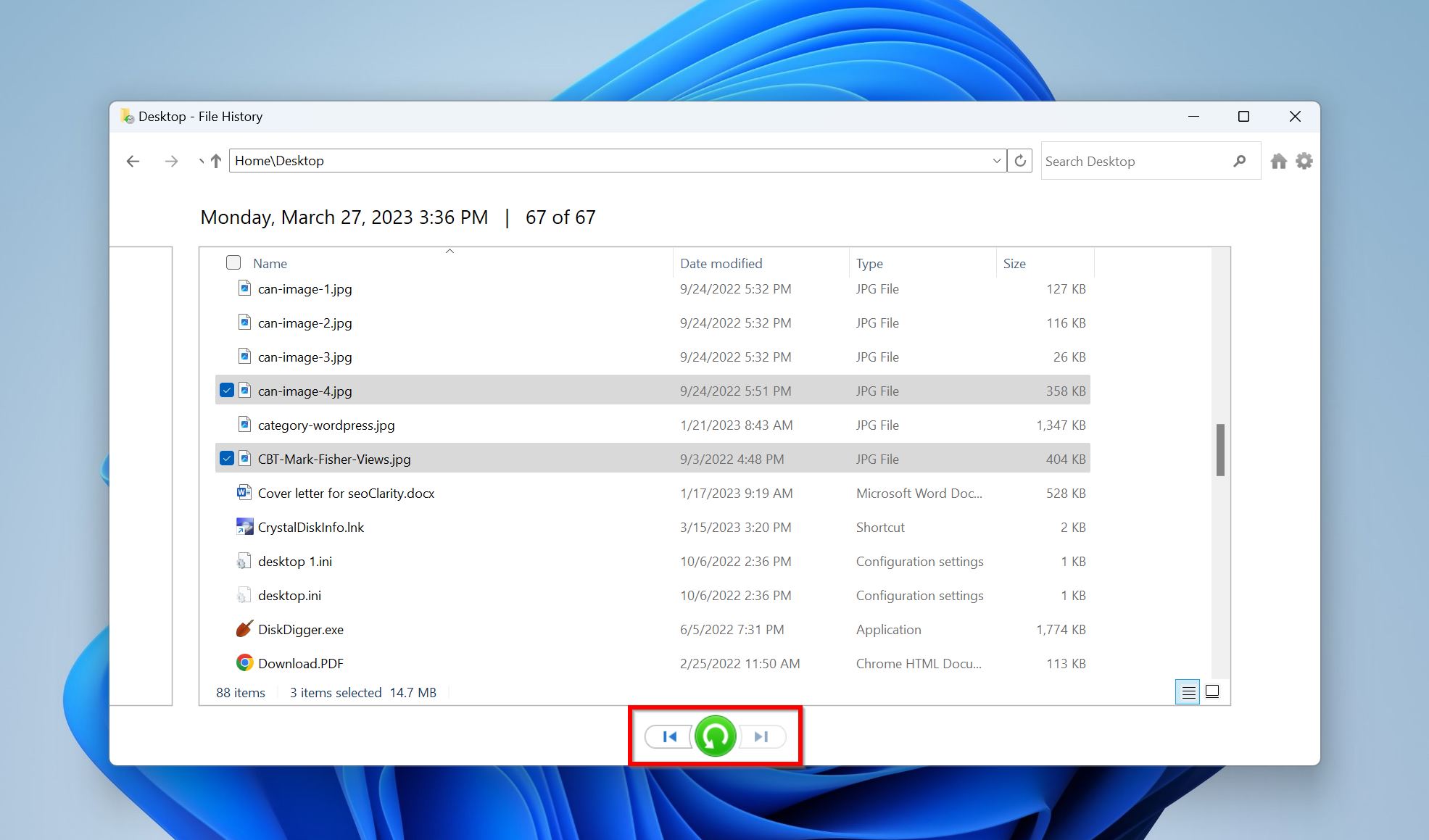
- O File History recuperará os arquivos para o local original.
Método 5: Restaurar Dados do Backup em Nuvem OneDrive
Se ativado, o Windows faz backup das suas pastas de usuário do seu disco rígido interno, como Área de Trabalho , Documentos , Música , Fotos e Vídeos no OneDrive em intervalos regulares. Esses arquivos podem ser acessados em qualquer dispositivo e restaurados no seu computador conforme necessário. O backup do OneDrive é ativado por padrão no Windows. Se os arquivos ausentes no seu disco estiverem localizados em uma das pastas de usuário, vale a pena procurá-los na pasta do OneDrive no seu PC. Basta abrir Explorador de Arquivos e abrir a pasta OneDrive – Pessoal para acessar todos os arquivos de backup. Você precisará de uma conexão ativa com a internet para fazer isso.
Método 6: Solicite um Serviço Profissional de Recuperação de Dados
Caso seu disco rígido esteja fisicamente danificado ou seu PC não o detecte de forma alguma, é melhor contatar um serviço profissional de recuperação de dados. Embora não seja tão barato quanto baixar um aplicativo de recuperação de dados de terceiros, você tem uma chance maior de recuperar seus dados se contatar uma empresa profissional de recuperação de dados. Aqui estão alguns serviços de recuperação de dados reputáveis que irão lidar com seu disco rígido danificado e recuperar o máximo de dados possíveis do dispositivo. Todos eles tentarão recuperar seus dados e não cobrarão se não forem bem-sucedidos.
- Centro de Recuperação de Dados CleverFiles – A CleverFiles oferece recuperação padrão de três a sete dias, bem como uma opção acelerada que recupera seus dados em dois dias. Eles têm uma taxa de sucesso de 98% e os reparos não anulam a garantia original do disco.
- DataTech Labs – A DataTech possui centros de recuperação em mais de 40 cidades dos EUA e é especializada em recuperar arquivos deletados de discos rígidos danificados e arrays RAID falhos. Todas as recuperações de dados são realizadas em uma sala limpa certificada ISO 5 Classe 100.
- Serviços de Recuperação de Dados Gillware – A GIllware resolve problemas de recuperação de dados para clientes desde 2003. Eles oferecem um exame gratuito no laboratório e uma cotação de preço firme. Todas as recuperações são feitas internamente, sem terceirização para outros laboratórios.
Ao usar um serviço profissional de recuperação de dados, você pode esperar o seguinte procedimento:
- Envie um pedido de recuperação de dados através do site da empresa ou do seu número de telefone. A maioria das empresas tem uma linha direta 24/7.
- Informe a empresa sobre o seu cenário exato de perda de dados, quando ocorreu, se você usou o drive, a quantidade de dados perdidos, etc.
- Envie o drive para o serviço de recuperação de dados ou entregue-o em um ponto de entrega.
- O serviço de recuperação de dados avaliará o drive e entrará em contato com você sobre o custo e a extensão da recuperação de dados.
- Você pode então decidir se deseja prosseguir com a recuperação de dados ou não.
- A empresa recuperará seus dados e os enviará de volta para você.
Qual é o Preço Médio para Recuperação de Disco Rígido?
O preço de uma recuperação de disco rígido varia com base na extensão dos danos e no volume de dados que estão sendo recuperados. Você pode esperar pagar entre $100 e $300 por hora pela expertise necessária para realizar a recuperação. Se forem necessárias peças, pode haver uma cobrança adicional. Um serviço de recuperação confiável fornecerá uma estimativa, mas não lhe dará um preço final da recuperação até que tenham examinado o disco. Tenha cuidado com serviços que anunciam uma estrutura de custo do tipo preço por gigabyte recuperado. É basicamente impossível fazer esse tipo de afirmação sem examinar o dispositivo danificado.
Como Proteger Arquivos no Seu Disco Rígido Contra Exclusão Acidental
Existem várias táticas que você pode usar para proteger contra a exclusão acidental de arquivos do seu disco rígido. Elas incluem: 🖨️ Faça backup do seu disco rígido – Criar backups do seu disco rígido é uma das melhores maneiras de proteger seus dados valiosos. Um backup pode ser usado para recuperar dados perdidos, independentemente da causa. O único pré-requisito é que o backup contenha os dados que você deseja recuperar. Por essa razão, backups frequentes e programados regularmente são sua melhor defesa contra a perda de dados. 💧 Evite calor e umidade – Temperaturas excessivas ou umidade excessiva podem causar danos físicos ao seu disco rígido. Evite submeter seu computador ou dispositivos de armazenamento externo a essas condições. 🦠 Evite malware e vírus – Malware e vírus podem causar danos lógicos, como a corrupção de arquivos. Para minimizar suas chances de esse problema afetar seu disco rígido, sempre use uma ferramenta antivírus confiável e atualizada. 🏥 Seja cuidadoso – Formatar acidentalmente uma unidade ou esvaziar uma Lixeira ou Lixo que contenha dados importantes está sob seu controle. Leve alguns segundos para verificar suas ações antes de fazer qualquer coisa que envolva a exclusão de dados do seu disco rígido.
Conclusão
Existem muitas maneiras de encontrar e recuperar arquivos apagados do seu disco rígido, mas nenhuma pode substituir a criação de backups regulares. O ideal é armazenar dados importantes em dois locais físicos e um local na nuvem para proteger adequadamente contra perda de dados.




